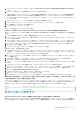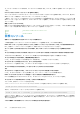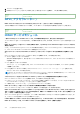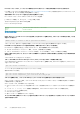Users Guide
Table Of Contents
- Integrated Dell Remote Access Controller 9 User's Guide
- 目次
- iDRACの概要
- iDRAC へのログイン
- パスワードの強制変更(FCP)
- OpenID Connect を使用した iDRAC へのログイン
- ローカルユーザー、Active Directory ユーザー、または LDAP ユーザーとしての iDRAC へのログイン
- スマートカードを使用したローカルユーザーとしての iDRAC へのログイン
- シングルサインオンを使用した iDRAC へのログイン
- リモート RACADM を使用した iDRAC へのアクセス
- ローカル RACADM を使用した iDRAC へのアクセス
- ファームウェア RACADM を使用した iDRAC へのアクセス
- シンプルな2要素認証(シンプル2FA)
- RSA SecurID 2FA
- システム正常性の表示
- 公開キー認証を使用した iDRAC へのログイン
- 複数の iDRAC セッション
- セキュアなデフォルトパスワード
- デフォルト ログイン パスワードの変更
- デフォルトパスワード警告メッセージの有効化または無効化
- パスワード強度ポリシー
- IPブロック
- Webインターフェイスを使用したOS to iDRACパススルーの有効化または無効化
- RACADM を使用したアラートの有効化または無効化
- 管理下システムのセットアップ
- iDRAC IP アドレスのセットアップ
- ローカル管理者アカウント設定の変更
- 管理下システムの場所のセットアップ
- システムパフォーマンスと電力消費の最適化
- 管理ステーションのセットアップ
- 対応ウェブブラウザの設定
- デバイスファームウェアのアップデート
- ステージングされたアップデートの表示と管理
- デバイスファームウェアのロールバック
- 他のシステム管理ツールを使用した iDRAC の監視
- サーバ設定プロファイルのサポート - インポートおよびエクスポート
- BIOS 設定または F2 からのセキュアなブート設定
- BIOS recovery
- iDRAC の設定
- iDRAC 情報の表示
- ネットワーク設定の変更
- 暗号スイートの選択
- FIPS モード
- サービスの設定
- VNC クライアントを使用したリモートサーバーの管理
- 前面パネルディスプレイの設定
- タイムゾーンおよび NTP の設定
- 最初の起動デバイスの設定
- OS から iDRAC へのパススルーの有効化または無効化
- 証明書の取得
- RACADM を使用した複数の iDRAC の設定
- ホストシステムでの iDRAC 設定を変更するためのアクセスの無効化
- OAuth 2.0を使用した委任認証
- iDRAC と管理下システム情報の表示
- iDRAC 通信のセットアップ
- DB9 ケーブルを使用したシリアル接続による iDRAC との通信
- DB9 ケーブル使用中の RAC シリアルとシリアルコンソール間の切り替え
- IPMI SOL を使用した iDRAC との通信
- IPMI over LAN を使用した iDRAC との通信
- リモート RACADM の有効化または無効化
- ローカル RACADM の無効化
- 管理下システムでの IPMI の有効化
- RHEL 6 での起動中の Linux のシリアルコンソールの設定
- RHEL 7 でのシリアルターミナルの設定
- サポート対象の SSH 暗号スキーム
- ユーザーアカウントと権限の設定
- iDRAC ユーザーの役割と特権
- ユーザー名およびパスワードで推奨される文字
- ローカルユーザーの設定
- Active Directory ユーザーの設定
- iDRAC の Active Directory 認証を使用するための前提条件
- サポートされている Active Directory 認証メカニズム
- 標準スキーマ Active Directory の概要
- 標準スキーマ Active Directory の設定
- 拡張スキーマ Active Directory の概要
- 拡張スキーマ Active Directory の設定
- Active Directory 設定のテスト
- 汎用 LDAP ユーザーの設定
- システム設定ロックダウン モード
- シングルサインオンまたはスマートカードログインのための iDRAC の設定
- アラートを送信するための iDRAC の設定
- iDRAC 9グループ マネージャー
- ログの管理
- iDRACでの電源のモニタリングと管理
- iDRACダイレクト アップデート
- ネットワークデバイスのインベントリ、監視、および設定
- ネットワークデバイスのインベントリと監視
- FC HBA デバイスのインベントリと監視
- SFPトランシーバー デバイスのインベントリーと監視
- Telemetry Streaming
- Serial Data Capture
- 仮想アドレス、イニシエータ、およびストレージターゲットのダイナミック設定
- ストレージデバイスの管理
- RAID の概念について
- 対応コントローラ
- 対応エンクロージャ
- ストレージデバイスの対応機能のサマリ
- ストレージデバイスのインベントリと監視
- ストレージデバイスのトポロジの表示
- 物理ディスクの管理
- 仮想ディスクの管理
- RAID設定機能
- コントローラの管理
- PCIe SSD の管理
- エンクロージャまたはバックプレーンの管理
- 設定を適用する操作モードの選択
- 保留中の操作の表示と適用
- ストレージデバイス — 操作適用のシナリオ
- コンポーネント LED の点滅または点滅解除
- Warm reboot
- BIOS 設定
- Configuring and using virtual console
- iDRAC サービスモジュールの使用
- サーバー管理用 USB ポートの使用
- Quick Sync 2の使用
- 仮想メディアの管理
- vFlash SD カードの管理
- SMCLP の使用
- オペレーティングシステムの導入
- iDRAC を使用した管理下システムのトラブルシューティング
- iDRAC への SupportAssist の統合
- よくあるお問い合わせ(FAQ)
- 使用事例シナリオ
- アクセスできない管理下システムのトラブルシューティング
- システム情報の取得とシステム正常性の評価
- アラートのセットアップと電子メールアラートの設定
- システムイベントログと Lifecycle ログの表示とエクスポート
- iDRAC ファームウェアをアップデートするためのインタフェース
- 正常なシャットダウンの実行
- 新しい管理者ユーザーアカウントの作成
- サーバのリモートコンソールの起動と USB ドライブのマウント
- 連結された仮想メディアとリモートファイル共有を使用したベアメタル OS のインストール
- ラック密度の管理
- 新しい電子ライセンスのインストール
- 一度のホストシステム再起動における複数ネットワークカードへの IO アイデンティティ構成設定の適用

1. ドメインコントローラとドメインポリシーに対して technet.microsoft.com/en-us/library/dd560670(WS.10).aspx を実行
します。
2. DES-CBC-MD5 暗号スイートを使用するようにコンピュータを設定します。
これらの設定は、クライアントコンピュータ、またはお使いの環境内のサービスとアプリケーションとの互換性に影響を与え
る場合があります。Kerberos ポリシー設定に許可される暗号化タイプは、[Computer Configuration(コンピュータ設定)] >
[Security Settings(セキュリティ設定)] > [Local Policies(ローカルポリシー)] > [Security Options(セキュリティオプショ
ン)] にあります。
3. ドメインクライアントに、アップデート済みの GPO があることを確認してください。
4. コマンドラインで gpupdate /force と入力し、古いキータブを klist purge コマンドで削除します。
5. GPO を更新したら、新しいキータブを作成します。
6. キータブを iDRAC にアップロードします。
これで、SSO を使用して iDRAC にログインできます。
Windows 7 と Windows Server 2008 R2 の Active Directory ユーザーで SSO ログインが失敗するのはなぜですか?
Windows 7 と Windows Server 2008 R2 の暗号化タイプを有効にする必要があります。暗号化タイプの有効化には、次の手順を実行
します。
1. システム管理者としてログインするか、管理者権限を持つユーザーとしてログインします。
2. [Start(スタート)] から [ggpedit.msc] を実行します。[Local Group Policy Editor(ローカルグループポリシーエディタ)] ウ
ィンドウが表示されます。
3. [Local Computer Settings(ローカルコンピュータ設定)] > [Windows Settings(Windows 設定)] > [Security Settings(セキ
ュリティ設定)] > [Local Policies(ローカルポリシー)] > [Security Options(セキュリティオプション)] と移動します。
4. [ネットワークセキュリティ:kerberos に許可される暗号化方式の設定] を右クリックして、[プロパティ] を選択します。
5. すべてのオプションを有効にします。
6. [OK]をクリックします。これで、SSO を使用して iDRAC にログインできます。
拡張スキーマでは、次の追加設定を行います。
1. [Local Group Policy Editor(ローカルグループポリシーエディタ)] ウィンドウで、[Local Computer Settings(ローカルコンピュ
ータ設定)] > [Windows Settings(Windows 設定)] > [Security Settings(セキュリティ設定)] > [Local Policies(ローカル
ポリシー)] > [Security Options(セキュリティオプション)] と移動します。
2. [ネットワークセキュリティ:NTLM の制限:リモートサーバーへの発信 NTLM トラフィック] を右クリックして [プロパテ
ィ] を選択します。
3. [すべて許可 ]を選択し、[OK] をクリックしてから、[ローカルグループポリシーエディタ] ウィンドウを閉じます。
4. [Start(スタート)] から cmd を実行します。コマンドプロンプトウィンドウが表示されます。
5. gpupdate /force コマンドを実行します。グループポリシーがアップデートされます。コマンドプロンプトウィンドウを閉
じます。
6. [Start(スタート)] から regedit を実行します。[レジストリエディタ ] ウィンドウが表示されます。
7. [HKEY_LOCAL_MACHINE] > [System(システム)] > [CurrentControlSet] > [Control(制御)] > [LSA] と移動します。
8. 右ペインで、[New(新規)] > [DWORD (32-bit) Value(DWORD(32 ビット)値)] を右クリックして選択します。
9. 新しいキーを SuppressExtendedProtection と名付けます。
10.[SuppressExtendedProtection] を右クリックして、[変更] をクリックします。
11. [値データ] フィールドに 1 を入力して [OK] をクリックします。
12.[Registry Editor(レジストリ エディタ)] ウィンドウを閉じます。これで、SSO を使用して iDRAC にログインできます。
iDRAC 用に SSO を有効にし、Internet Explorer を使って iDRAC にログインすると、SSO が失敗し、ユーザー名とパスワードの
入力を求められます。どのように解決すればよいですか?
iDRAC の IP アドレスが [Tools(ツール)] > [Internet Options(インターネットオプション)] > [Security(セキュリティ)] >
[Trusted sites(信頼済みサイト)] のリストに表示されていることを確認してください。リストに表示されていない場合は、SSO
が失敗し、ユーザー名とパスワードの入力を求められます。[キャンセル] をクリックして、先に進んでください。
Identifier
GUID-9C233C22-FAA8-4F87-AE9F-DDC66FAA00BA
Version 1
Status Translation Validated
スマートカードログイン
Active Directory スマートカードログインを使用して iDRAC にログインするには最大 4 分かかります。
通常の Active Directory スマートカードのログインにかかる時間は 10 秒未満ですが、[Network(ネットワーク)] ページで優先 DNS
サーバおよび代替 DNS サーバを指定しており、優先 DNS サーバで障害が発生すると、ログインに最大 4 分かかる場合がありま
よくあるお問い合わせ(FAQ) 391